Wer guten Kundenservice auf Facebook bieten will braucht ein externes Tool? Nicht immer! In den letzten Monaten hat Facebook die Nachrichtenfunktion für Seiten immer wieder aktualisiert und erweitert. Wer den ganzen Funktionsumfang kennt kann bis zu einer gewissen Menge an Nachrichten auch sehr gut ohne externe Anbieter auskommen und einen sehr guten Kundenservice bieten.
Die Grundfunktionen des Posteingangs von Facebook im Überblick
Diese Funktionen aus dem Bild oben solltet ihr eigentlich alle kennen:
- Der Posteingang an sich – hier findet ihr alle Nachrichten. Neue (ungelesene) Nachrichten sind hervorhoben
- Die Suche – Ihr könnt den kompletten Posteingang durchsuchen. Einfach ein Keyword oder den Namen eingeben
- Das Archiv – Über ein kleines Dropdown gelangt ihr ins Archiv, hier findet ihr alle alten Nachrichten. Facebook löscht hier nichts, ihr könnt also getrost viel ins Archiv verschieben
- Spam – Über das Dropdown gelangt ihr euch zum Spam. Genau wie bei eurem normalen E-Mailposteingang werden auch hier automatisch Spam-Nachrichten einsortiert. Zumindest in unseren Accounts handelt es sich bei 99% auch wirklich um Spam
- Die Nachrichten & das Antworten – wie in eurem privaten Posteingang findet ihr in die Mitte die eigentliche Nachricht und unten könnt ihr Antworten. Auch hier könnt ihr Anhänge nutzen und Sticker einfügen.
- Nutzerinformationen – auf der rechten Seite sehr ihr einige Informationen zum Absender. In der mobilen Version müsst ihr nur auf die Person klicken und sehr die Informationen dann. Ihr könnt auch Labels und Notizen hinzufügen, aber dazu später mehr.
Bisher dürfte nichts neues für euch dabei sein, unser Tipps für euch:

- Bearbeitete Nachrichten direkt ins Archiv verschieben, das macht den Posteingang übersichtlicher. Falls ihr später noch mal etwas ergänzen müsst nutzte ein Label (siehe unten).
- Wenn ihr im Team arbeitet und „nur kurz reinschaut“ markiert Nachrichten wieder als ungelesen – so wissen die anderen, dass sich noch niemand um die Anfrage kümmert
- Macht euch einen Reminder und schaut mindestens einmal in der Woche im Spam-Ordner nach den Nachrichten.
Mehr rausholen: Notizen, Tagging und weitere Optionen
Kommen wir zu den Optionen die euch als Community Manager das Leben erleichtern, erst wenn ihr damit anfangt macht der Posteingang wirklich Spaß:
Schneller Antworten mit Vorlagen
Vorlagen sind der Hammer! Über die Vorlagen im Posteingang könnt ihr eure Anfragen viel schneller bearbeiten. Wir sind zwar keine Fans von immer den gleichen Antworten, aber bei immer wiederkehrenden Anfragen kann man schon etwas vorbereiten. Die Vorlagen verstecken sich hinter diesem kleinen Symbol:
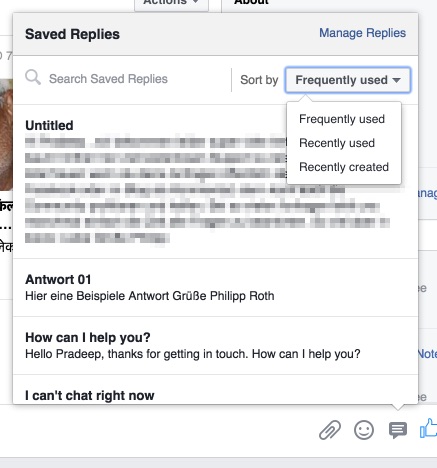
Ihr könnt beliebig viele Vorlagen einstellen und wenn ihr es richtig gut machen wollt könnt ihr diese direkt Personalisieren:

Wenn ihr eine Vorlage erstellt einfach auf das Herz-Symbol unten und ihr erhaltet diese Auswahl. Einmal eingefügt wird so automatisch der Vor- oder Nachname des Absenders eingefügt, oder auch der eigene Name.
Tipp: Lest euch eure Nachrichten immer noch mal durch, gerade wenn ihr den Vor- oder Nachname des Nutzers automatisch integriert. Es gibt hier in Deutschland ja doch noch relativ viele die einen Fake-Namen nutzen, da wollt ihr eure Nachricht nicht unbedingt mit „Halle Herr Mustermann, … “ beginnen.
Automatische Antworten, Abwesenheitsnachricht, Begrüßung, uvm – die Optionen für den Posteingang

In den allgemeinen Einstellungen eure Seite findet ihr die Optionen für Nachrichten, hier verstecken sich dann die Funktionen für Profis. Am besten ist eigentlich die Abwesenheitsnachricht. Diese könnt ihr verschicken wenn ihr keine Zeit zum Antworten habt oder eben kein Wochenend-Dienst machen wollt:
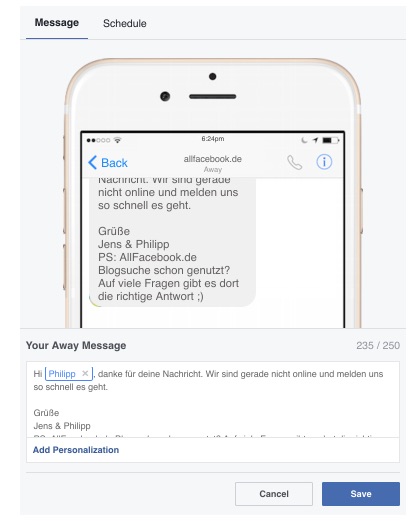
Auch hier könnt ihr ein etwas personalisieren. Wir schicken zum Beispiel unsere Nutzer erst mal zur Blogsuche wenn wir nicht da sind. Die meisten Anfragen sind zu Faul selbst zu suchen dabei haben wir zu fast jedem Thema einen Beitrag.
Ihr könnt die Nachricht entweder im Posteingang aktivieren, ihr habt einen kleinen Button unten Links auf der Seite. Was die wenigsten Wissen – ihr könnt auch Abwesenheitszeiten einplanen:
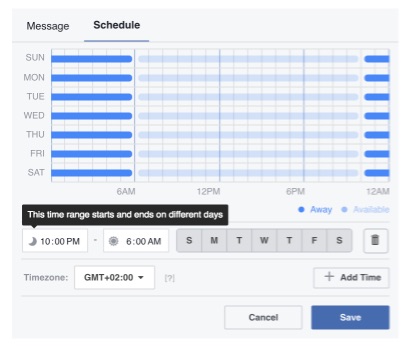
Hier könnt ihr also definieren, dass ihr zum Beispiel nur Montag – Freitag von 9.00 bis 18.00 Uhr im Büro seit. Jeder der außerhalb dieser Zeiten schreibt bekommt dann automatisch die Nachricht. In dieser Nachricht könnt ihr dann darauf hinweisen das ihr so schnell wie möglich antworten, aber eben zu den üblichen Zeiten.
Ihr könnt auch jedem immer automatisch eine Antwort schicken, egal ob ihr verfügbar seid oder nicht. Das empfehlen wir eigentlich nur bedingt. Wenn bei euch wegen einer großen Marketingaktion so viel los ist dass ihr lang zum Antworten braucht könntet ihr diese Funktion zum Beispiel nutzen.
„Hi Philipp, durch unser Black-Friday-Special kommt es leider zu längeren Antworzeiten. Wir melden uns so schnell es geht. Dein Jens – AllFacebook Team“
Innerhalb dieser Optionen bestimmt ihr auch die Antwortzeit die Facebook öffentlich darstellt. Hier solltet ihr nicht mit einer schnellen Zeit prahlen sondern eine möglichst realistische Zeit wählen, wenn ihr „ein paar Minuten“ angebt erwarten die Kunden dies eben auch:

Den mobilen Seitenmanager nutzen
Nicht jeder sitzt immer am Computer und kann hier antworten. Der Seitenmanager kann allerdings alle Funktionen auch abbilden. Testet es einfach mal, gerade wenn ihr ein paar vorgefertigte Antworten definiert habt könnt ihr auch so schnellen Service bieten.

Notzen und Label
Facebook hat hier schon fast so etwas wie ein kleines CRM entwickelt. Ihr könnt jedem Nutzer eigene Labels zuordnen und Notizen schreiben. Diese Informationen sind natürlich nur für Admins sichtbar, der Nutzer sieht dies nicht. Die Anwendungsfälle liegen dabei auf der Hand:
- Kundengruppen zuordnen – Nutzt die Labels um eure Kunden in verschiedene Gruppen zuzuordnen. Wenn ihr einmal jemanden ein Label wie „VIP“ zugeordnet habt sehr ihr zukünftig, dass ihr diesem vielleicht schneller antwortet als anderen. Oder direkt mehr Kulanz anbietet, oder …
- Labels zur Nachbereitung nutzen – Wenn ihr den Überblick behalten wollt führt Labels wie „FollowUp“ ein, so könnt ihr später sehen welche Nachrichten ihr nochmal bearbeiten müsst. Finden könnt ihr die Labels einfach über die Filterfunktion im Posteingang:
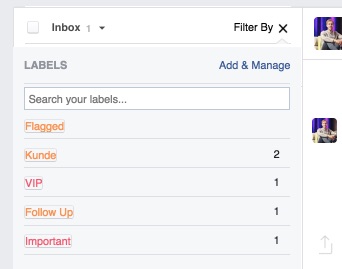
- Notizen für interne Kommunikationen – schreibt einfach eine kurze Notiz wenn ihr dem Kollegen ein paar Informationen übergeben wollt. Also zum Beispiel: „Fachabteilung XY angefragt, Antwort kommt morgen.“ – so wissen alle wie der Status ist.
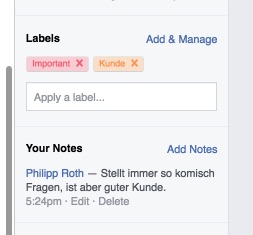
Eine Nachrichtenbox auf der eigenen Webseite einbinden
Als Unternehmen kann man eine Nachrichten-Box direkt auf einer eigenen Webseite einbauen. Dann braucht ihr dort kein gesondertes System und der Nutzer kann seine Nachricht direkt in den Facebook Posteingang schicken:

Wie dies funktioniert beschreiben wir in diesem Beitrag.
Mit dem Messenger Bot verbinden
Ihr könnt eure Seiten auch mit dem eigenen Facebook Messenger Bot verbinden! So könnt ihr mehr realisieren als nur automatische Antworten und zum Beispiel direkt Produkte verkaufen, eine Bezahlung anbieten und vieles mehr. Aber das ist ein ganz neues Thema welches ihr unserer ausführlichen Einführung zum Thema Chatsbots nachlesen könnt.
Wann externe Tools fürs Community Management nutzen?
Ihr seht mit dem Facebook Posteingang geht schon ziemlich viel, mehr als manche wissen. Für einfacheres und besseres Community Management gibt es allerdings auch viele Tools, aus Deutschland, aus Österreich oder auch komplett internationale Anbieter. Aber wann nutzt man solche Tools?
Für uns gibt es hier vor allem verschiedenste Aspekte die Facebook nicht so gut abdeckt:
- Teamgröße und -struktur – ab einer gewissen Teamgröße wird der Posteingang dann doch zu „simple“. Man kann schlichtweg nicht markieren wer gerade an was arbeitet, oder auch Nachrichten zuordnen. Wenn man mit 2-3 Personen auf der Seite arbeiten ist alles super, aber irgendwann klappt es eben nicht mehr.
- Zugriff zur Seite – wer hier Antworten soll braucht Zugriff zu Seite. Natürlich braucht die Person keinen Admin-Zugriff, aber manchmal will man damit etwas vorsichtiger umgehen.
- Freigaben – gibt es quasi nicht. Solche Workflows werden nicht von Facebook abgebildet, wenn ihr nach dem 4-Augen-Prinzip arbeitet dann wird es sehr umständlich weil es keine Entwürfe gibt.
- Andere Workflows – alle anderen internen Workflows werden hier nicht klappen, also wenn ihr die Fachabteilung direkt antworten lassen wollt oder ähnlich. Hier sind Tools meist flexibler.
- Geschwindigkeit – sorry Facebook, aber manchmal ist der Posteingang einfach nur ätzend langsam. Wenn man sehr viele Nachrichten bearbeitet verbringt man sehr viel Zeit mit warten.
Der Posteingang kann eben sehr viel aber nicht alles. Ihr könnt ja einfach testen ob der Funktionsumfang genügt und sollte euch der Posteingang ausbremsen das passende Tool für euch suchen.
Kurzer Disclaimer und bitte an die lieben Toolanbieter: das hier ist keine Werbeshow. Wir sind unabhängig wollen keine konkreten Tools empfehlen. Jegliche Kommentare zu Tools werden von uns gelöscht. Auf eure Tools könnt ihr gerne über Werbung hinweisen.
Übrigens: zusammen mit dem neuen Posteingang hat Facebook auch eine bessere Verwaltung von Kommentaren angekündigt. Diese scheint aber noch kaum jemand nutzen zu können. Oder habt ihr die Funktion? Dann meldet euch einfach kurz. So sollte es aussehen:


